كيفية إنشاء أول مكون إضافي لـ WordPress؟ جولة إرشادية خطوة بخطوة مع نموذج التعليمات البرمجية
نشرت: 2017-04-27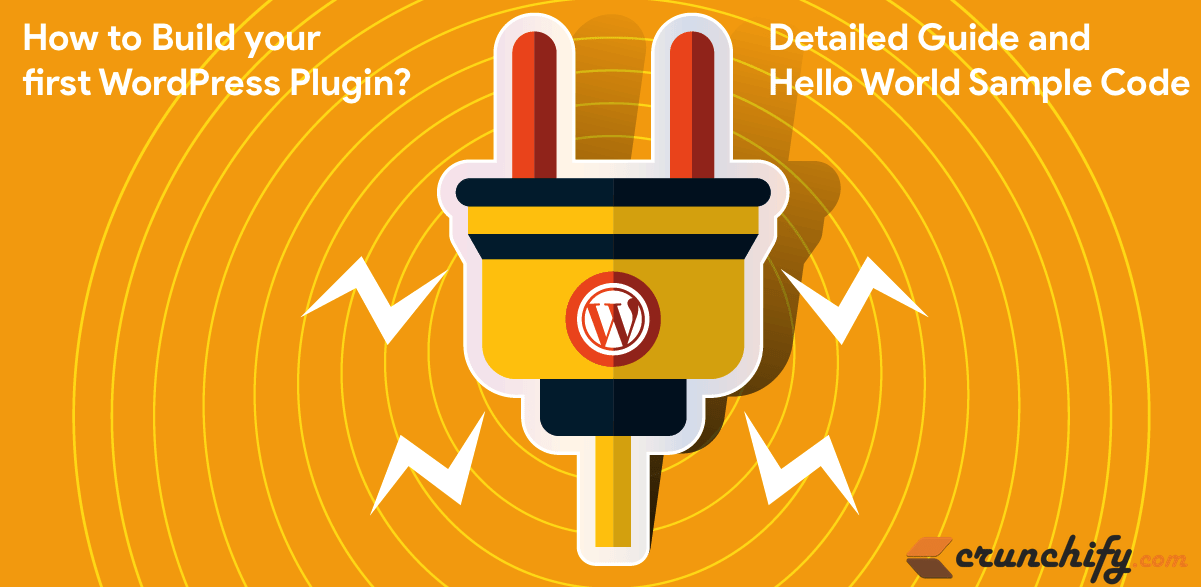
كيفية إنشاء البرنامج المساعد WordPress والبدء في تطوير البرنامج المساعد WordPress؟
هل أنت مطور WordPress جديد؟ هل بدأت العمل على WordPress مؤخرًا؟ هل تتطلع إلى إنشاء إضافة WordPress جديدة؟
كيفية إنشاء البرنامج المساعد ووردبريس من الصفر؟ حسنًا ، أنت في المكان الصحيح.
في هذا البرنامج التعليمي ، سنتعرف على كيفية إنشاء Hello World WordPress Plugin من البداية. هذا دليل خطوة بخطوة حول البرنامج التعليمي لتطوير البرنامج المساعد WordPress.
قبل أن نبدأ هنا تصميم مكون إضافي لبرنامج WordPress وما سنفعله:
- سنقوم بإنشاء ملحق Hello World WordPress بسيط
- قم بإنشاء ملف
crunchify-hello-world.phpيحتوي على جميع أكواد البرنامج المساعد - قم بإنشاء ملف
readme.txtبالمعلومات الأساسية- البيانات الوصفية للبرنامج المساعد
- وصف
- خطوات التثبيت
- قسم الأسئلة الشائعة
- لقطات
- سجل التغيير
- سيكون للبرنامج المساعد وظائف أقل
- قائمة جديدة
Crunchify Pluginضمن قائمةSettings -
admin pageالبرنامج المساعد الجديد - سيكون لدى المستخدم خيار
add valueإلىTextfieldواحد -
Save buttonلحفظ الإعداد - سيقوم البرنامج المساعد
append saved textبأسفلevery post
- قائمة جديدة
هيا بنا نبدأ:
الخطوة 1 إنشاء بيانات تعريف البرنامج المساعد.
قم بإنشاء ملف crunchify-hello-world.php ثم ضع الكود أدناه أولاً.
|
1 2 3 4 5 6 7 8 9 10 11 12 13 14 15 16 17 18 19 20 21 22 23 |
< ? php /** * Crunchify Hello World Plugin is the simplest WordPress plugin for beginner. * Take this as a base plugin and modify as per your need. * * @package Crunchify Hello World Plugin * @author Crunchify * @license GPL-2.0+ * @link https://crunchify.com/tag/wordpress-beginner/ * @copyright 2017 Crunchify, LLC. All rights reserved. * * @wordpress-plugin * Plugin Name: Crunchify Hello World Plugin * Plugin URI: https://crunchify.com/tag/wordpress-beginner/ * Description: Crunchify Hello World Plugin is the simplest WordPress plugin for beginner. Take this as a base plugin and modify as per your need. * Version: 3.0 * Author: Crunchify * Author URI: https://crunchify.com/ * Text Domain: crunchify-hello-world * Contributors: Crunchify * License: GPL-2.0+ * License URI: http://www.gnu.org/licenses/gpl-2.0.txt */ |
الحقول أدناه مطلوبة تمامًا ويجب أن تكون فريدة بالنسبة إلى المكون الإضافي الخاص بك:
- اسم البرنامج المساعد
- عنوان URL للمكون الإضافي
- وصف
- الإصدار
- مؤلف
- المؤلف URI
- مجال النص
- المساهمون
الخطوة 2 إضافة قسم القائمة الفرعية
|
1 2 3 4 |
function crunchify_add_menu ( ) { add_submenu_page ( "options-general.php" , "Crunchify Plugin" , "Crunchify Plugin" , "manage_options" , "crunchify-hello-world" , "crunchify_hello_world_page" ) ; } add_action ( "admin_menu" , "crunchify_add_menu" ) ; |
نحن نستخدم add_action WordPress hook لإضافة قائمة فرعية لملحقنا الإضافي.
الخطوة 3 إنشاء صفحة إعداد البرنامج المساعد
في حالتنا Settings -> Crunchify Plugin .
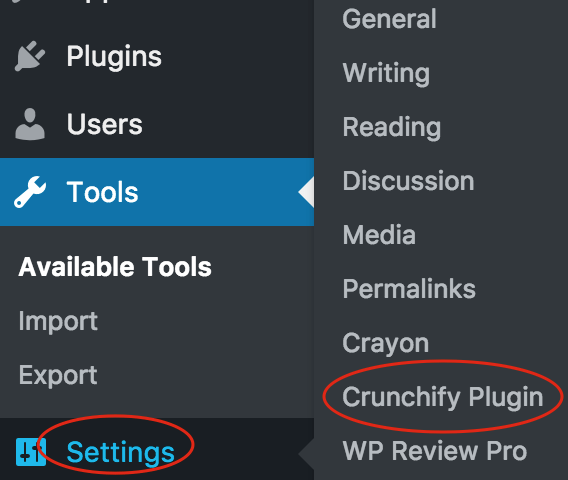
|
1 2 3 4 5 6 7 8 9 10 11 12 13 14 15 16 17 18 19 20 21 22 23 24 25 26 27 28 29 30 31 32 33 34 35 36 37 38 |
function crunchify_hello_world_page ( ) { ? > < div class = "wrap" > < h1 > Hello World Plugin Template By < a href = "https://crunchify.com/optimized-sharing-premium/" target = "_blank" > Crunchify < / a > < / h1 > < form method = "post" action = "options.php" > <?php settings_fields ( "crunchify_hello_world_config" ) ; do_settings_sections ( "crunchify-hello-world" ) ; submit_button ( ) ; ?> < / form > < / div > <?php } function crunchify_hello_world_settings ( ) { add_settings_section ( "crunchify_hello_world_config" , "" , null , "crunchify-hello-world" ) ; add_settings_field ( "crunchify-hello-world-text" , "This is sample Textbox" , "crunchify_hello_world_options" , "crunchify-hello-world" , "crunchify_hello_world_config" ) ; register_setting ( "crunchify_hello_world_config" , "crunchify-hello-world-text" ) ; } add_action ( "admin_init" , "crunchify_hello_world_settings" ) ; function crunchify_hello_world_options ( ) { ?> < div class = "postbox" style = "width: 65%; padding: 30px;" > < input type = "text" name = "crunchify-hello-world-text" value = " <?php echo stripslashes_deep ( esc_attr ( get_option ( 'crunchify-hello-world-text' ) ) ) ; ?> " / > Provide any text value here for testing < br / > < / div > < ? php } |
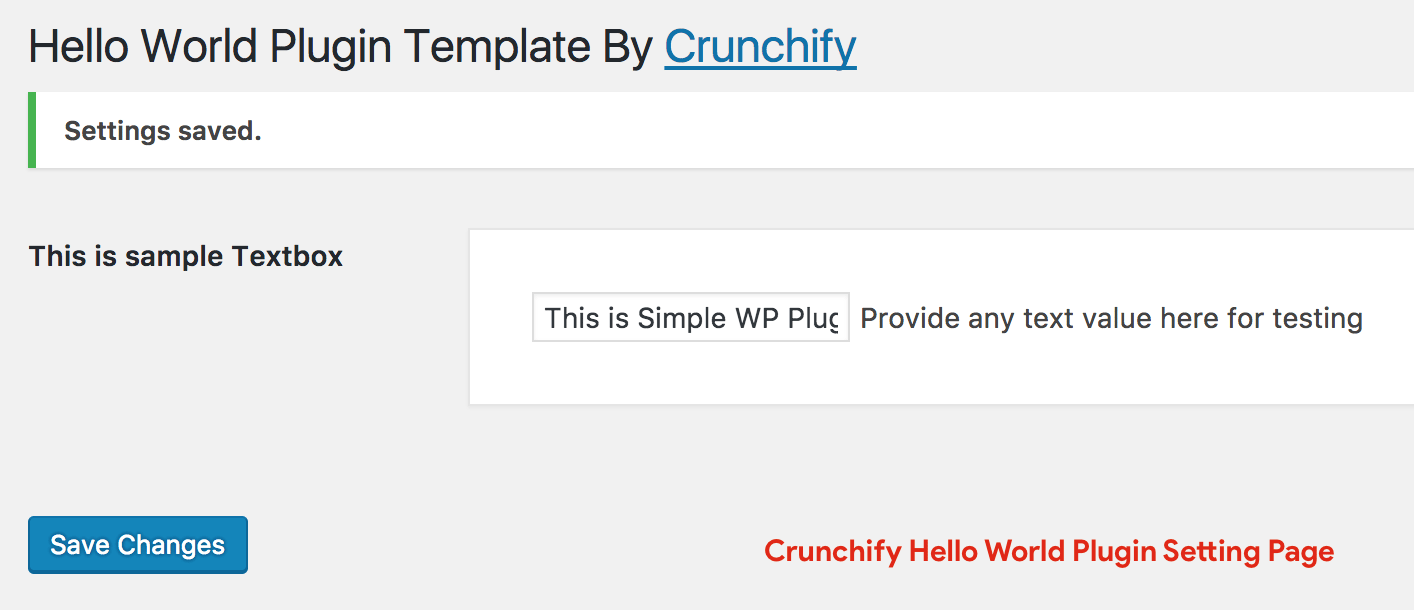
الخطوة 4 قم بإلحاق قيمة Textfield المحفوظة بكل منشور
|
1 2 3 4 |
add_filter ( 'the_content' , 'crunchify_com_content' ) ; function crunchify_com_content ( $ content ) { return $ content . stripslashes_deep ( esc_attr ( get_option ( 'crunchify-hello-world-text' ) ) ) ; } |
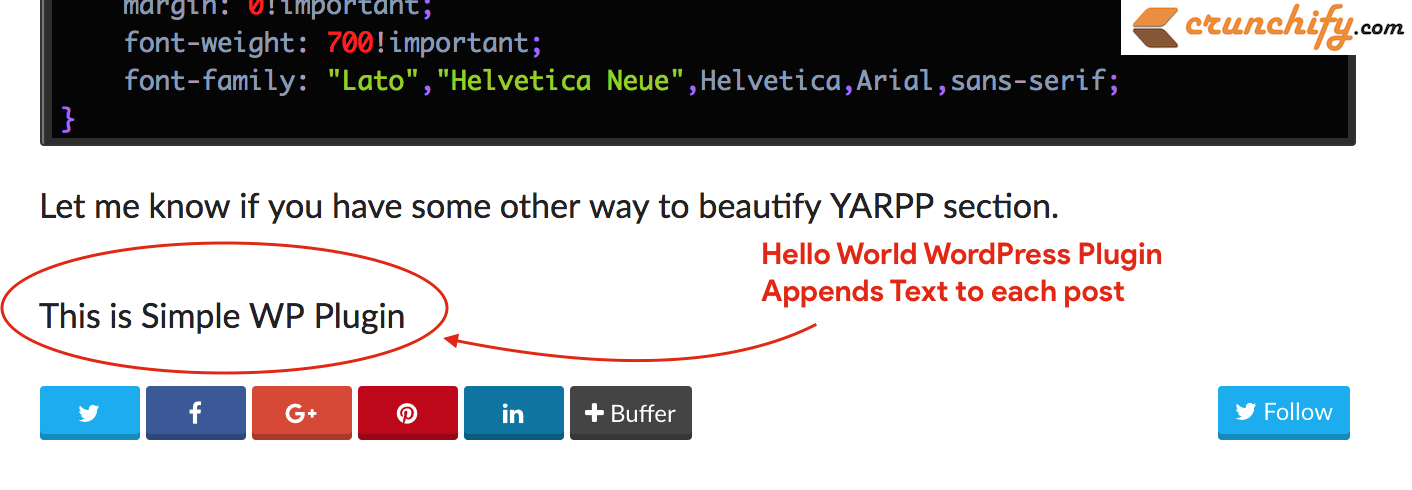
كود كامل:
فيما يلي رمز Hello World WordPress Plugin الكامل. ما عليك سوى نسخه أدناه وحفظه في ملف crunchify-hello-world.php .
|
1 2 3 4 5 6 7 8 9 10 11 12 13 14 15 16 17 18 19 20 21 22 23 24 25 26 27 28 29 30 31 32 33 34 35 36 37 38 39 40 41 42 43 44 45 46 47 48 49 50 51 52 53 54 55 56 57 58 59 60 61 62 63 64 65 66 67 68 69 70 71 72 73 74 75 76 77 78 79 80 81 82 83 84 85 86 87 88 89 90 91 92 93 94 95 96 97 98 |
<?php /** * Crunchify Hello World Plugin is the simplest WordPress plugin for beginner. * Take this as a base plugin and modify as per your need. * * @package Crunchify Hello World Plugin * @author Crunchify * @license GPL-2.0+ * @link https://crunchify.com/tag/wordpress-beginner/ * @copyright 2017 Crunchify, LLC. All rights reserved. * * @wordpress-plugin * Plugin Name: Crunchify Hello World Plugin * Plugin URI: https://crunchify.com/tag/wordpress-beginner/ * Description: Crunchify Hello World Plugin is the simplest WordPress plugin for beginner. Take this as a base plugin and modify as per your need. * Version: 3.0 * Author: Crunchify * Author URI: https://crunchify.com/ * Text Domain: crunchify-hello-world * Contributors: Crunchify * License: GPL-2.0+ * License URI: http://www.gnu.org/licenses/gpl-2.0.txt */ /** * Adding Submenu under Settings Tab * * @since 1.0 */ function crunchify_add_menu ( ) { add_submenu_page ( "options-general.php" , "Crunchify Plugin" , "Crunchify Plugin" , "manage_options" , "crunchify-hello-world" , "crunchify_hello_world_page" ) ; } add_action ( "admin_menu" , "crunchify_add_menu" ) ; /** * Setting Page Options * - add setting page * - save setting page * * @since 1.0 */ function crunchify_hello_world_page ( ) { ?> < div class = "wrap" > < h1 > Hello World Plugin Template By < a href = "https://crunchify.com/optimized-sharing-premium/" target = "_blank" > Crunchify < / a > < / h1 > < form method = "post" action = "options.php" > <?php settings_fields ( "crunchify_hello_world_config" ) ; do_settings_sections ( "crunchify-hello-world" ) ; submit_button ( ) ; ?> < / form > < / div > <?php } /** * Init setting section, Init setting field and register settings page * * @since 1.0 */ function crunchify_hello_world_settings ( ) { add_settings_section ( "crunchify_hello_world_config" , "" , null , "crunchify-hello-world" ) ; add_settings_field ( "crunchify-hello-world-text" , "This is sample Textbox" , "crunchify_hello_world_options" , "crunchify-hello-world" , "crunchify_hello_world_config" ) ; register_setting ( "crunchify_hello_world_config" , "crunchify-hello-world-text" ) ; } add_action ( "admin_init" , "crunchify_hello_world_settings" ) ; /** * Add simple textfield value to setting page * * @since 1.0 */ function crunchify_hello_world_options ( ) { ?> < div class = "postbox" style = "width: 65%; padding: 30px;" > < input type = "text" name = "crunchify-hello-world-text" value = " <?php echo stripslashes_deep ( esc_attr ( get_option ( 'crunchify-hello-world-text' ) ) ) ; ?> " / > Provide any text value here for testing < br / > < / div > <?php } /** * Append saved textfield value to each post * * @since 1.0 */ add_filter ( 'the_content' , 'crunchify_com_content' ) ; function crunchify_com_content ( $content ) { return $content . stripslashes_deep ( esc_attr ( get_option ( 'crunchify-hello-world-text' ) ) ) ; } |
الخطوة 5: قم بإنشاء ملف readme.txt
فيما يلي نموذج لملف readme.txt الإضافي لبرنامج WordPress.

|
1 2 3 4 5 6 7 8 9 10 11 12 13 14 15 16 17 18 19 20 21 22 23 24 25 26 27 28 29 30 31 32 33 34 35 |
=== Crunchify Hello World Plugin === Contributors : Crunchify Donate link : https : //www.paypal.com/cgi-bin/webscr?cmd=_s-xclick&hosted_button_id=8ZF6WATLYFELQ Tags : Hello World Plugin , Crunchify Plugins , Beginner WordPress , WordPress Plugin Requires at least : 4.5 Tested up to : 4.7.4 Stable tag : 3.0 License : GPLv2 or later License URI : http : //www.gnu.org/licenses/gpl-2.0.html Create your fist plugin . Crunchify Hello World Plugin is the simplest WordPress plugin for beginner . Take this as a base plugin and modify as per your need . == Description == Crunchify Hello World Plugin is the simplest WordPress plugin for beginner if you want to start creating fresh new plugin . Take this as a base plugin and modify as per your need . == Installation == 1. Unpack the ` download - package ` . 2. Upload the file to the ` / wp - content / plugins / ` directory . 3. Activate the plugin through the ` Plugins ` menu in WordPress . 4. Done and Ready . == Frequently Asked Questions == = How to add FAQ question = * just add your FAQ questions here == Screenshots == 1. This is a text label for your first screenshot 2. Add more screenshot labels as new line == Changelog == = 3.0 = * Initial release |
ماذا الآن؟
- ما عليك سوى إنشاء مجلد
crunchify-hello-worldضمن/plugins folderوإضافة نسخ كلا الملفين هناك.
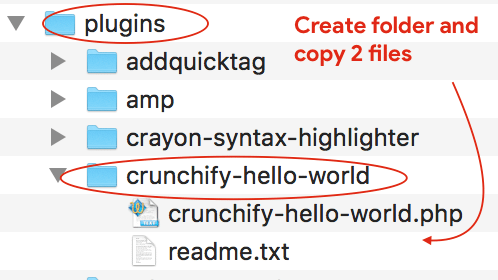
- انتقل إلى Admin Console -> Plugins
- تنشيط البرنامج المساعد
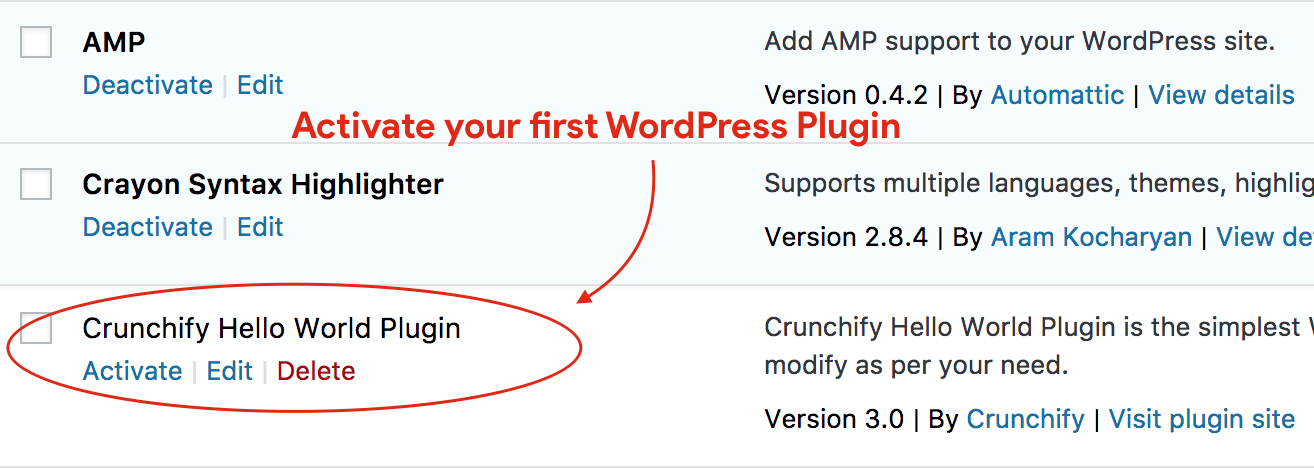
هذا هو.
ابدأ في كتابة أول مكون إضافي لبرنامج WordPress
خذ هذا الرمز as a sample من أول قاعدة لبرنامج WordPress Plugin وعدّله حسب حاجتك. في البرنامج التعليمي التالي ، سننتقل إلى بعض حقول المصفوفات الأكثر تعقيدًا للحصول على المزيد من الوظائف.
يرجى ترقبوا و سعيد التدوين.
